Atualizado 2024 abril: Pare de receber mensagens de erro e deixe seu sistema mais lento com nossa ferramenta de otimização. Adquira agora em este link
- Baixe e instale a ferramenta de reparo aqui.
- Deixe-o escanear seu computador.
- A ferramenta irá então consertar seu computador.
A Microsoft tem um programa de visualização interno para muitos de seus aplicativos. Você tem um para Windows que está gravado no sistema, depois tem um para Microsoft Office, Edge também. Na postagem de hoje, explicaremos como você pode participar do programa OneDrive Insider Preview.
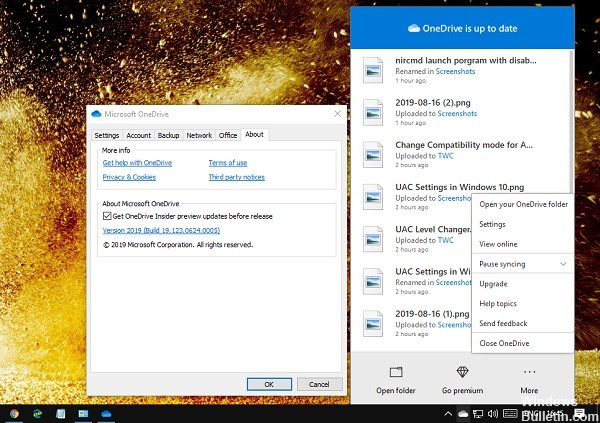
Depois de ter aderido ao Programa Insider, você terá acesso antecipado a recursos e atualizações que não estão disponíveis para todos. Também significa que você testa o OneDrive para quase todos os tipos de bugs. No entanto, há um grande problema que poucas pessoas conhecem - se o seu computador faz parte da visualização do Windows Insider, o OneDrive já recebe as atualizações de pré-lançamento.
No entanto, uma vez que muitos de nós não estão interessados no Windows Insider, você terá que registrar manualmente para o programa OneDrive Insider Preview.
Para assinar as atualizações do programa de visualização do OneDrive Insider
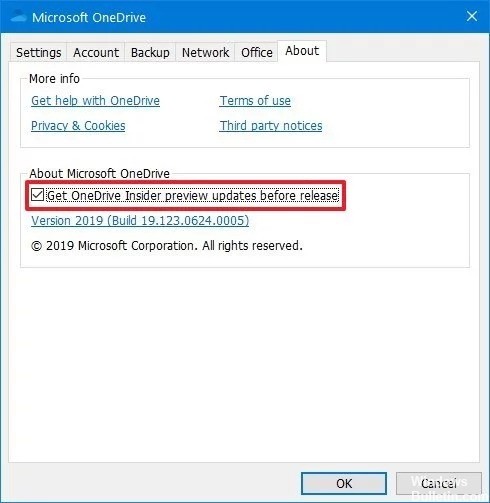
Para ingressar no programa OneDrive Preview no Windows 10, faça o seguinte:
- Abra o ícone do OneDrive Cloud.
- Clique na opção Mais.
- Clique na opção Configurações.
- Clique na guia Sobre.
- Na seção Sobre o Microsoft OneDrive, selecione Obter atualizações do OneDrive Insider Preview antes de serem lançadas.
- Clique no botão OK.
Atualização de abril de 2024:
Agora você pode evitar problemas com o PC usando esta ferramenta, como protegê-lo contra perda de arquivos e malware. Além disso, é uma ótima maneira de otimizar seu computador para obter o máximo desempenho. O programa corrige erros comuns que podem ocorrer em sistemas Windows com facilidade - sem necessidade de horas de solução de problemas quando você tem a solução perfeita ao seu alcance:
- Passo 1: Baixar Ferramenta de Reparo e Otimização de PC (Windows 10, 8, 7, XP e Vista - Certificado Microsoft Gold).
- Passo 2: clique em “Iniciar digitalização”Para localizar os problemas do registro do Windows que podem estar causando problemas no PC.
- Passo 3: clique em “Reparar tudo”Para corrigir todos os problemas.
Depois de concluir as etapas, na próxima vez que o OneDrive procurar atualizações, ele automaticamente baixará e instalará a última versão de visualização do cliente. (Reiniciar o computador também pode acionar a atualização do cliente para a última pré-versão).
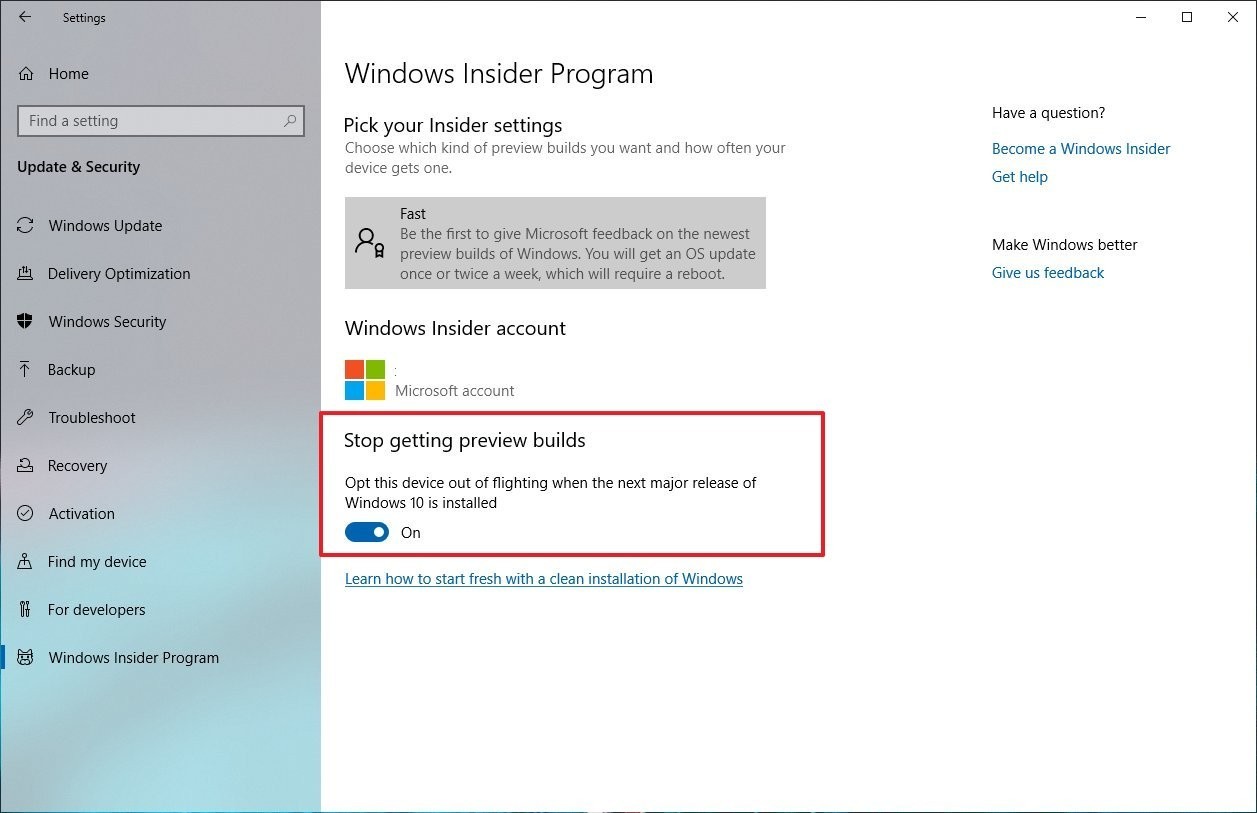
Para cancelar a inscrição no programa OneDrive Insider Preview
No entanto, se é fácil alternar para o programa Insider, é diferente de retornar à versão padrão.
- Você deve seguir as configurações na página Informações novamente e desmarque a caixa Atualizar Insider Insider.
- Feito isso, desinstale o software OneDrive.
- Reinicie o computador e baixe e instale a versão regular novamente.
- Quando você configura a versão regular, aponte para a mesma pasta. Certifique-se de usar a mesma conta de antes.
Você não precisará mais baixar todos os arquivos novamente. A Microsoft tornou muito mais fácil registrar-se para o programa OneDrive Insider, especialmente se você estiver testando o Windows Insider.
https://insider.windows.com/en-us/getting-started/
Dica do especialista: Esta ferramenta de reparo verifica os repositórios e substitui arquivos corrompidos ou ausentes se nenhum desses métodos funcionar. Funciona bem na maioria dos casos em que o problema é devido à corrupção do sistema. Essa ferramenta também otimizará seu sistema para maximizar o desempenho. Pode ser baixado por Clicando aqui

CCNA, Desenvolvedor da Web, Solucionador de problemas do PC
Eu sou um entusiasta de computador e pratico profissional de TI. Eu tenho anos de experiência atrás de mim em programação de computadores, solução de problemas de hardware e reparo. Eu me especializei em Desenvolvimento Web e Design de Banco de Dados. Eu também tenho uma certificação CCNA para Design de Rede e Solução de Problemas.

